2025-01-22 10:14:02来源:sxtmmc 编辑:佚名
剪映作为一款功能强大的视频编辑软件,能够帮助用户轻松实现视频的剪辑和处理。今天,我们就来探讨一下如何在剪映中删除视频中间的一小部分。
首先,我们需要打开剪映软件,点击“开始创作”按钮,进入编辑界面。然后,从手机相册中选择需要剪辑的视频素材进行导入。导入后,你可以在时间线上看到选择的视频。
接下来,我们利用剪映中的分割功能来删除视频中间的一小部分。具体步骤如下:

1. 时间线定位:首先,在时间线上将指针移动到想要删除片段的开始位置。
2. 点亮视频轨道:点击并选中视频轨道,确保轨道上的白色边框亮起,表示已选中。
3. 分割视频:点击工具栏中的“分割”按钮,视频轨道会在时间指针处被分割成两段。
4. 删除不需要的部分:分割后,选中不需要的片段,点击工具栏中的“删除”按钮,这部分视频就会被删除。
如果你只是想缩短视频的一部分,而不需要完全删除,同样可以使用分割功能,然后调整剩余片段的长度。
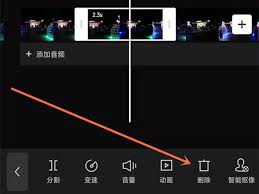
1. 分割视频:按照上述步骤将视频分割成两部分。
2. 调整片段长度:选中需要调整长度的片段,按住轨道右边(或左边)的白色小方块,拖动到合适的位置,以缩短或延长片段。
在删除视频片段的过程中,你可能会用到一些其他的编辑技巧,比如:
- 放大缩小视频:调整缩放比例,以裁剪水印或改变画面构图。
- 画面调速:通过调整倍数值,可以加快或减慢视频播放速度。
- 添加背景音乐和字幕:在视频剪辑完成后,添加合适的背景音乐和字幕,使视频更加生动有趣。
- 备份原视频:在进行任何剪辑操作之前,建议先备份原视频,以防操作失误导致数据丢失。
- 预览效果:在剪辑过程中,随时预览视频效果,确保剪辑后的视频符合预期。
- 保存和导出:完成剪辑后,别忘了保存并导出视频,以便在社交媒体或其他平台上分享。
通过以上步骤,你可以轻松地在剪映中删除视频中间的一小部分,以及其他各种视频剪辑操作。希望这篇文章能对你有所帮助,祝你剪辑出更多优质的视频作品!

系统工具
14.5M
下载
系统工具
10.47MB
下载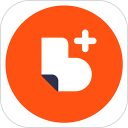
系统工具
11.01MB
下载
系统工具
6.17MB
下载
系统工具
17.84M
下载
系统工具
13.56MB
下载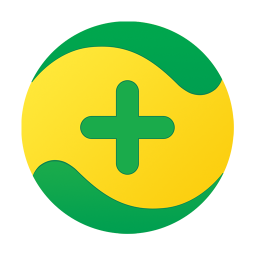
系统工具
17.84MB
下载
系统工具
10.4MB
下载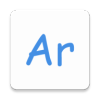
系统工具
8.21MB
下载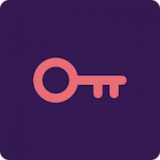
系统工具
9.82MB
下载